在此先感谢CSDN中这篇文章的作者——
版权声明:本文为CSDN博主「Koma_Wong」的原创文章,遵循 CC 4.0 BY-SA 版权协议,转载请附上原文出处链接及本声明。
原文链接:https://blog.csdn.net/Rong_Toa/article/details/79089985
以及我的柯老师,对我这个萌新的各种解答!
写下这篇文章为了以后再次安装的时候更容易些,大家也可以和上面这篇文章结合着看。
一.cgywin的安装
1.首先下载cgywin软件,大家可以去官网各处下载该软件,我这里给大家提供一个我的链接链接:https://pan.baidu.com/s/1noABCQtCudTeQi63ldIUhw
提取码:2gs1
2.双击图标安装
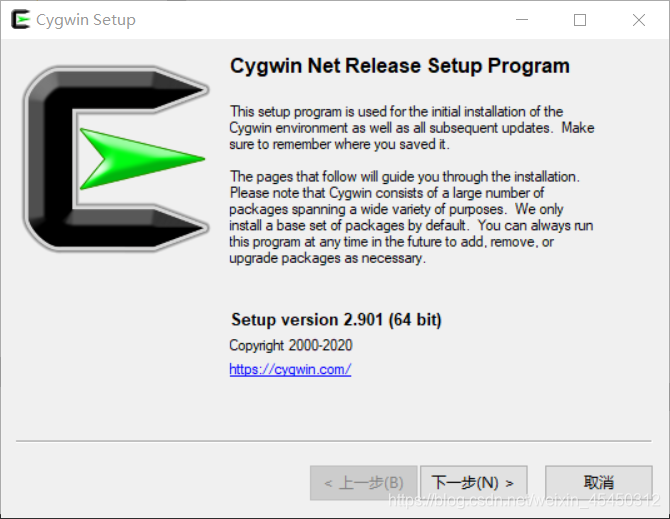
点击下一步,我点击的是install from Internet,因为我的网速比较快就选这个了。
之后点击下一步,注意这个选的是你的windows下的文件夹,对应是cgywin的安装路径,我点的ALL user.
下一步也是软件安装包的下载路径。
下一步我点的Direct Connection。
3.然后来到一个选择你需要的安装包的界面,点击default,将其变成install,选择你所需要的在搜索框里搜索下载最新的即可,SeismicUnix需要:
gcc-core
gcc-fortran
gdb
make(这是devel中的程序)
gfortran
libx11-dev
libxt-dev
libglut-dev
libxmu-dev
libxi-dev
X11中所有的程序都需要install
4.点击下一步安装,一般来说需要一个小时左右。
5.安装结束后,把D:\cygwin64\bin加入windows10的环境变量,添加Windows10的环境变量(https://baijiahao.baidu.com/s?id=1652502091402613426&wfr=spider&for=pc)
或者这个(http://www.xitongcheng.com/jiaocheng/win10_article_38283.html)进行学习
这时填你的cygwin安装路径下的bin,我的是D:cgywin64/bin,这样你就可以在cmd下使用linux指令,也可以双击安装后生成的快捷方式使用cygwin终端。
下面是我安装后的目录
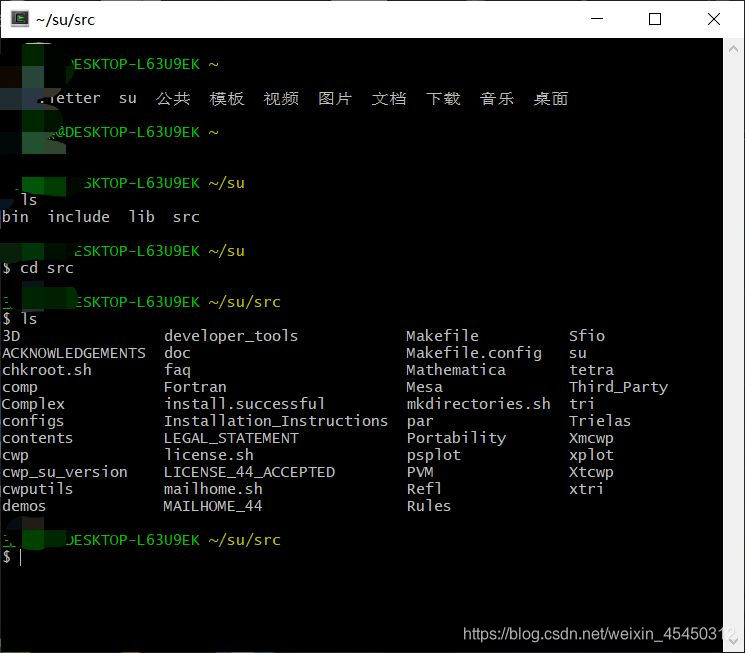
到此,cygwin的安装就结束了!
接下来!
二.在cygwin下安装SeismicUnix的过程
1.百度下载安装包——CWP****.tar.gz
这个CWP我上面百度网盘链接提供过了
2.再次安装setup_x86.exe直到选择package那一步,将skip(跳过)变为install(安装)
gcc-core
gcc-fortra
gdb
make(devel中的程序)
gfortran
libx11-dev
libxt-dev
libglut-dev
libxmu-dev
libxi-dev
X11中所有的程序
(耗时一小时左右)
我还自己又安装了了vim,gedit的全部(耗时三小时左右!时间可久了,因为我刚开始没有安装,后来在运行cgywin时发现vim命令不起作用,柯老师建议我覆盖更新安装)
然后下一步安装,直至结束
3.解压CWP这个压缩包
4.将生成的文件src移动至你想安装的目录下,我移动到了D:cgywin/home/我的名字/su中
5.在cmd中修改环境变量:
vim /etc/profile
按“i”编辑
添加如下内容:
export CWPROOT=/home/我的名字/su
export PATH=$PATH:/home/我的名字/su/bin
按Esc,输入“:wq”保存退出;
6.我还在windows环境下把主目录下的.bashrc和.bash_profile打开,在最后面加入了上述的两行。
7.一般来说更改完环境变量需要重启系统,但是有个神奇的命令就可以不需要重启系统,就是source!
在cmd中依次输入
source .bashrc
source .bash_profile
source .profile
8.将D:cgywin64/home/我的名字/su/src/configs文件夹中的Makefile.config_Cygwin_32文件替换上一级目录的Makefile.config;
9.开始安装:依次输入以下命令
基础安装:
make install (to install the basic set of codes)
make xtinstall (to install the X-toolkit applications)
非基础安装:
make xminstall (to install the Motif application)(nonessential)
make finstall (to install the Fortran codes)
make mglinstall (to install the Mesa/ Open GL items)
make utils (to install libcwputils) (nonessential)
我个人运行到make finstall这一步出错误了,错误日志是
错误: Actual argument contains too few elements for dummy argument ‘fnames’ (240/360) at (1)
make[2]: *** [Makefile:20:vzestf.o] 错误 1
make[2]: 离开目录“/home/我的名字/su/ src/Fortran/Vzest”
make[1]: *** [Makefile:14:INSTALL] 错误 2
make[1]: 离开目录“/home/我的名字/su/ src/Fortran”
make: *** [Makefile:126:finstall] 错误 2
不知道怎么改,但是柯老师说我目前不需要这个,把钱两个安装完就可以了。这里留个坑,知道了以后再来写。
10.,需要在命令行中执行startx语句进入图形界面
11.测试
输入ximage
12.由于cygwin terminal不支持图形显示,需要在命令行中执行startx或startxwin语句进入图形界面
13.在非startxwin下输入suplane | suximage perc=99&
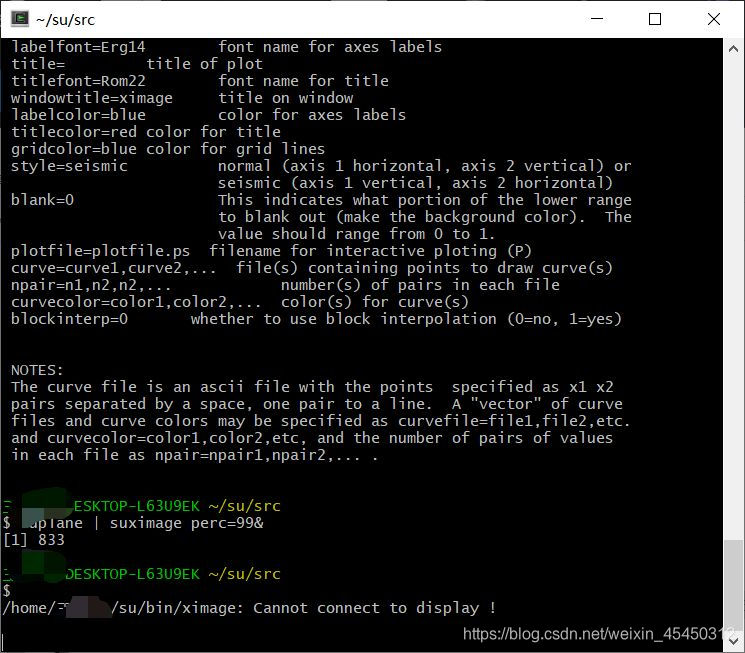
它显示Cannot connect to display !
14.进入startxwin,任务栏出现这两个图标

15.右击这个图标

选择
系统工具——终端 打开这个终端。
16.再输入suplane | suximage perc=99&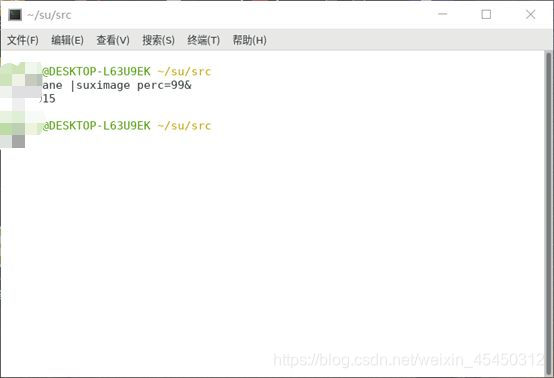
会出现这个图形,如果打开是白屏,放大即可,就可以看到了!
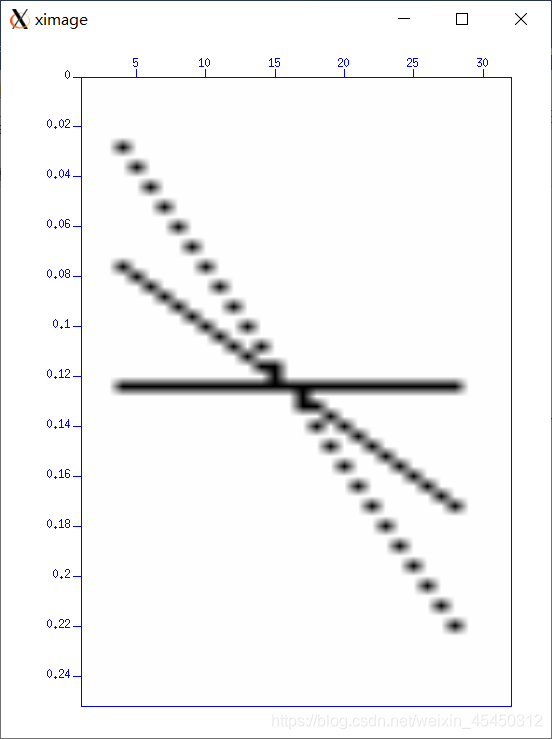
结束!!!!!!!你是最棒的!!!!!
